آیا در مدیریت دستی برنامه کاری تیم خود مشکل دارید؟ در اینجا آمده است که چگونه TimeTree می تواند به ساده کردن برنامه تیم شما و افزایش بهره وری کمک کند.
اگر ابزار مناسبی در دسترس نداشته باشید، ترتیب جلسات و تماسها در محل کار میتواند استرسزا باشد. صرف نظر از اندازه تیم شما، اگر می خواهید از درگیری ها و سایر مشکلات برنامه ریزی جلوگیری کنید، ارتباط حیاتی است. خبر خوب این است که برنامه ای برای حل مشکلات زمان بندی شما و سازماندهی شما وجود دارد.
TimeTree یک برنامه قدرتمند اشتراکگذاری تقویم با بسیاری از ویژگیهای یکپارچه برای برقراری ارتباط موثر با تیم شما و ایجاد یک برنامه کاری بدون مشکل است. در اینجا نحوه استفاده از TimeTree برای اصلاح برنامه کاری تیم خود آورده شده است.
1. یک تقویم مشترک ایجاد کنید
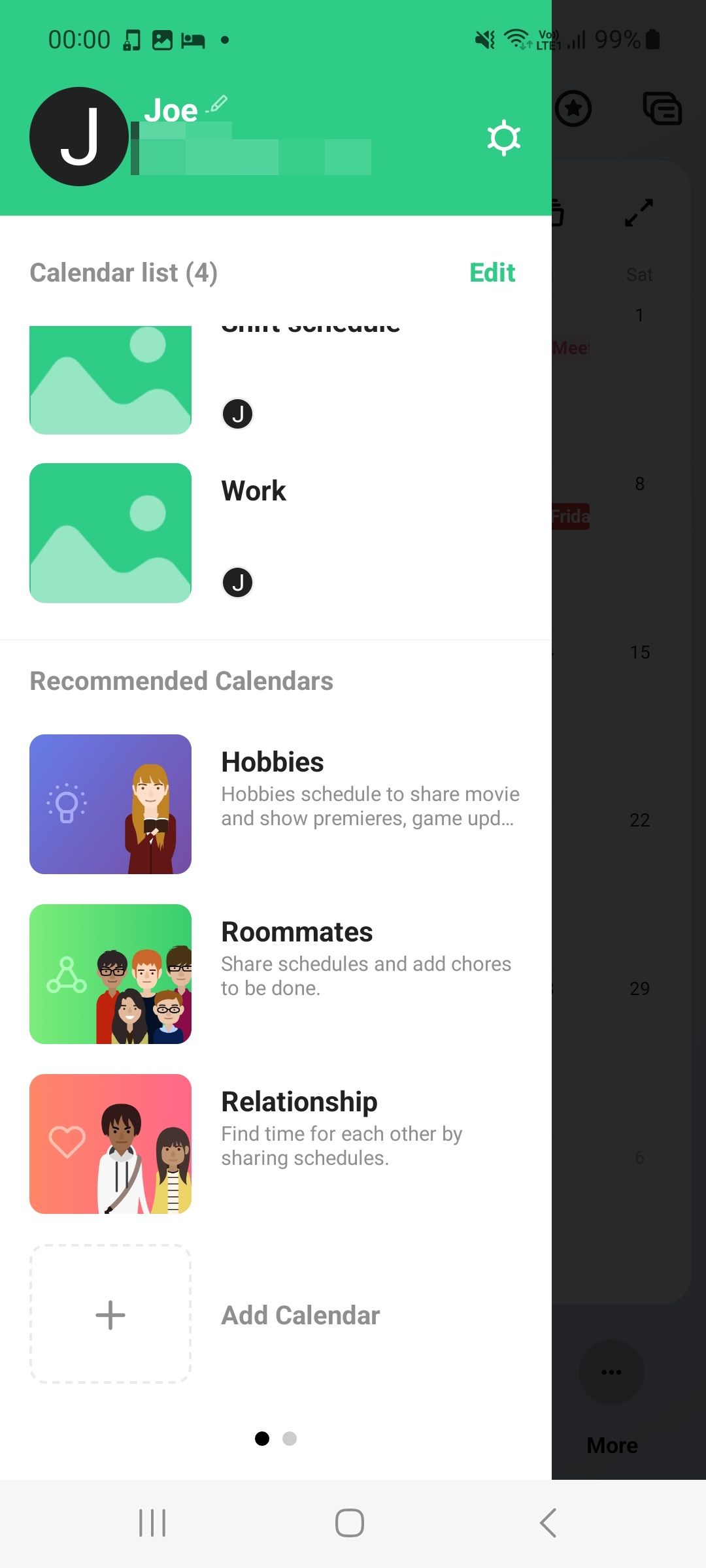
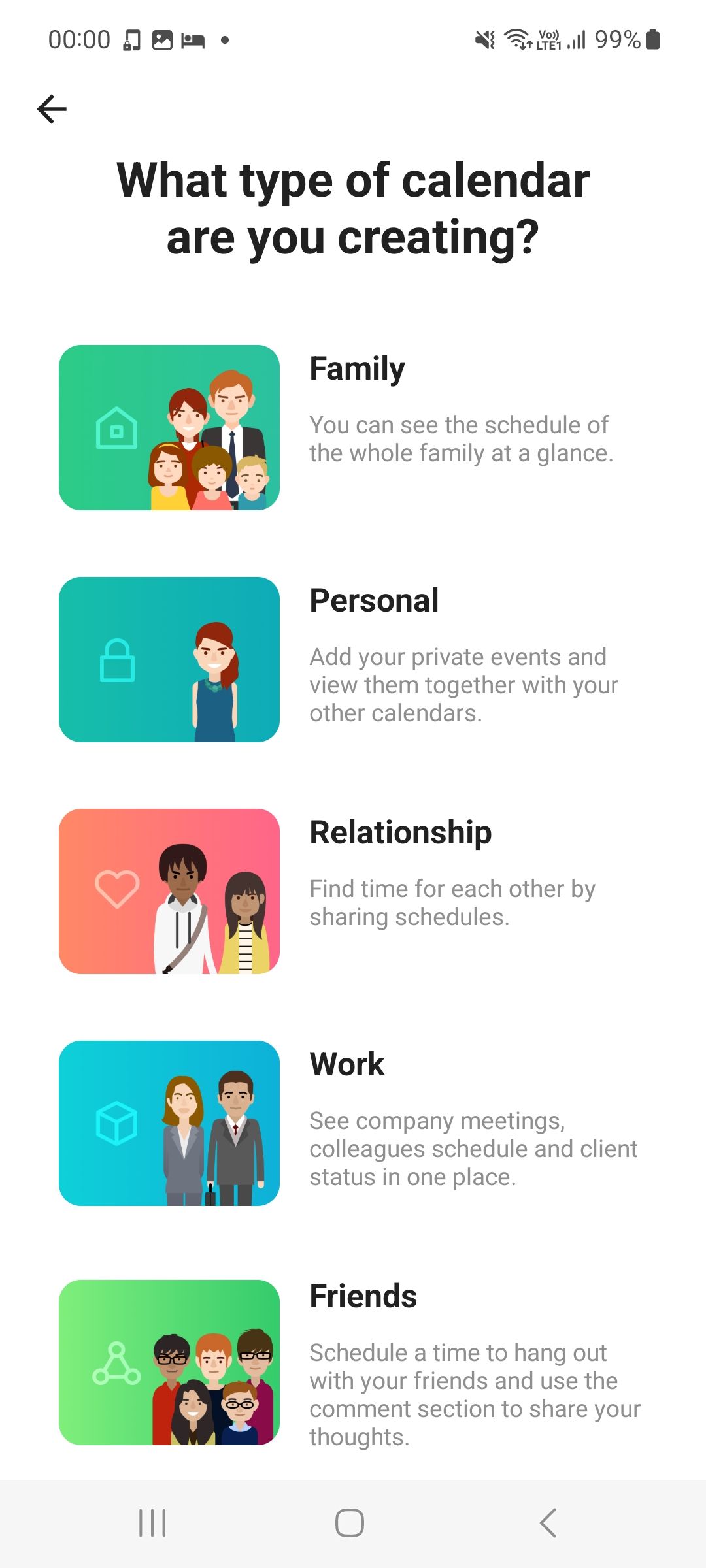
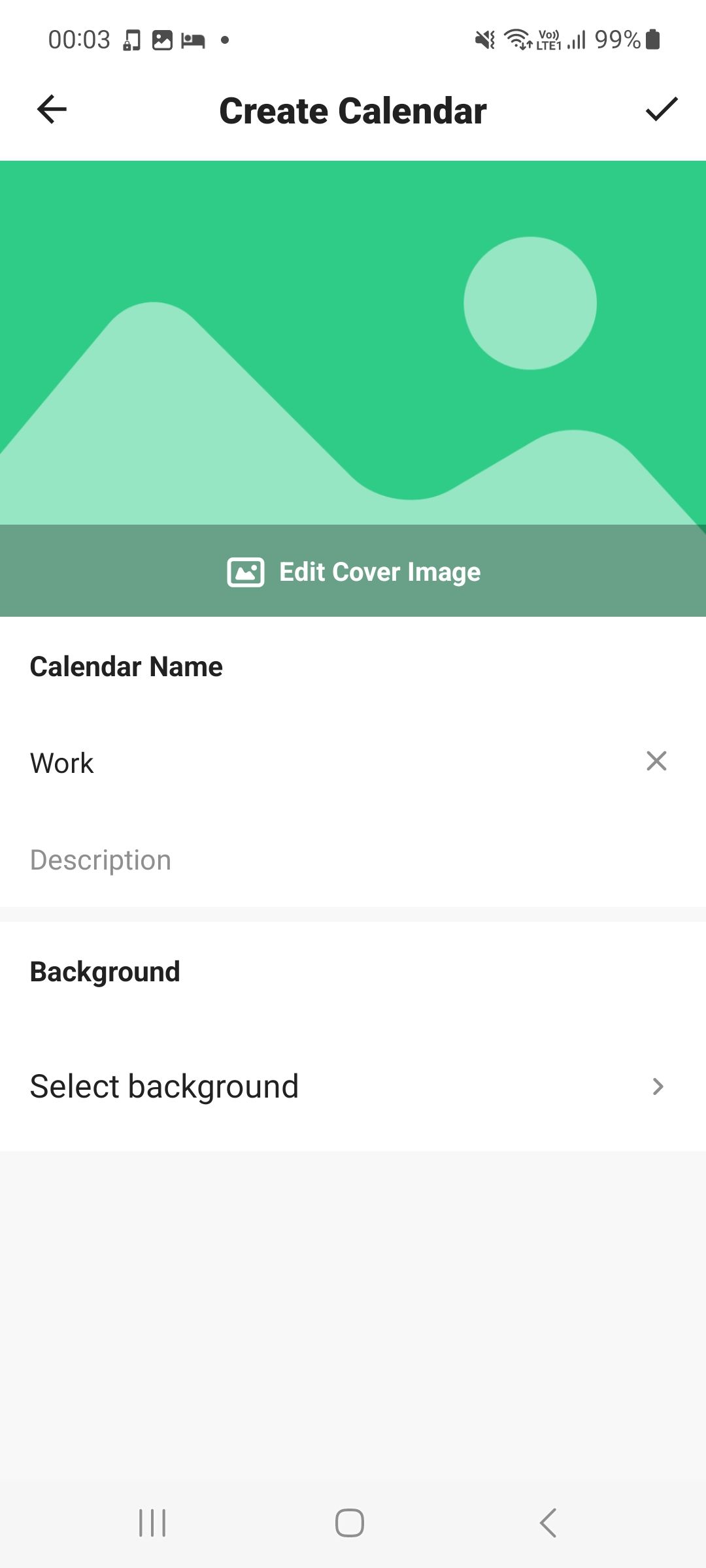
برای شروع همکاری با همکاران خود و به اشتراک گذاری رویدادها، باید یک تقویم مشترک ایجاد کنید. این ویژگی برجسته TimeTree است و به شما کمک می کند تا برنامه تیم خود را در یک نگاه درک کنید. برای ایجاد یک تقویم مشترک:
- روی دکمه منو در گوشه سمت چپ بالای صفحه اصلی کلیک کنید.
- به پایین نوار کناری بروید و دکمه افزودن تقویم را فشار دهید. سپس لیستی از گزینه ها را برای اهداف مختلف خواهید دید.
- کار را انتخاب کنید تا وارد صفحه شوید تا به تقویم خود یک نام و توضیحات بدهید و در صورت تمایل یک تصویر جلد و پس زمینه آپلود کنید.
اکنون که تقویم شما راهاندازی شده است، میتوانید سایر اعضا را برای پیوستن دعوت کنید. از صفحه اصلی، روی More ضربه بزنید، سپس دعوت از افراد به این تقویم را برای دعوت از دیگران انتخاب کنید. می توانید انتخاب کنید که افراد را از طریق ایمیل، مسنجر یا واتس اپ دعوت کنید، یا می توانید یک URL ایجاد کنید.
دانلود: TimeTree برای اندروید | iOS (رایگان، اشتراک در دسترس است)
2. رویدادها را به تقویم مشترک اضافه کنید
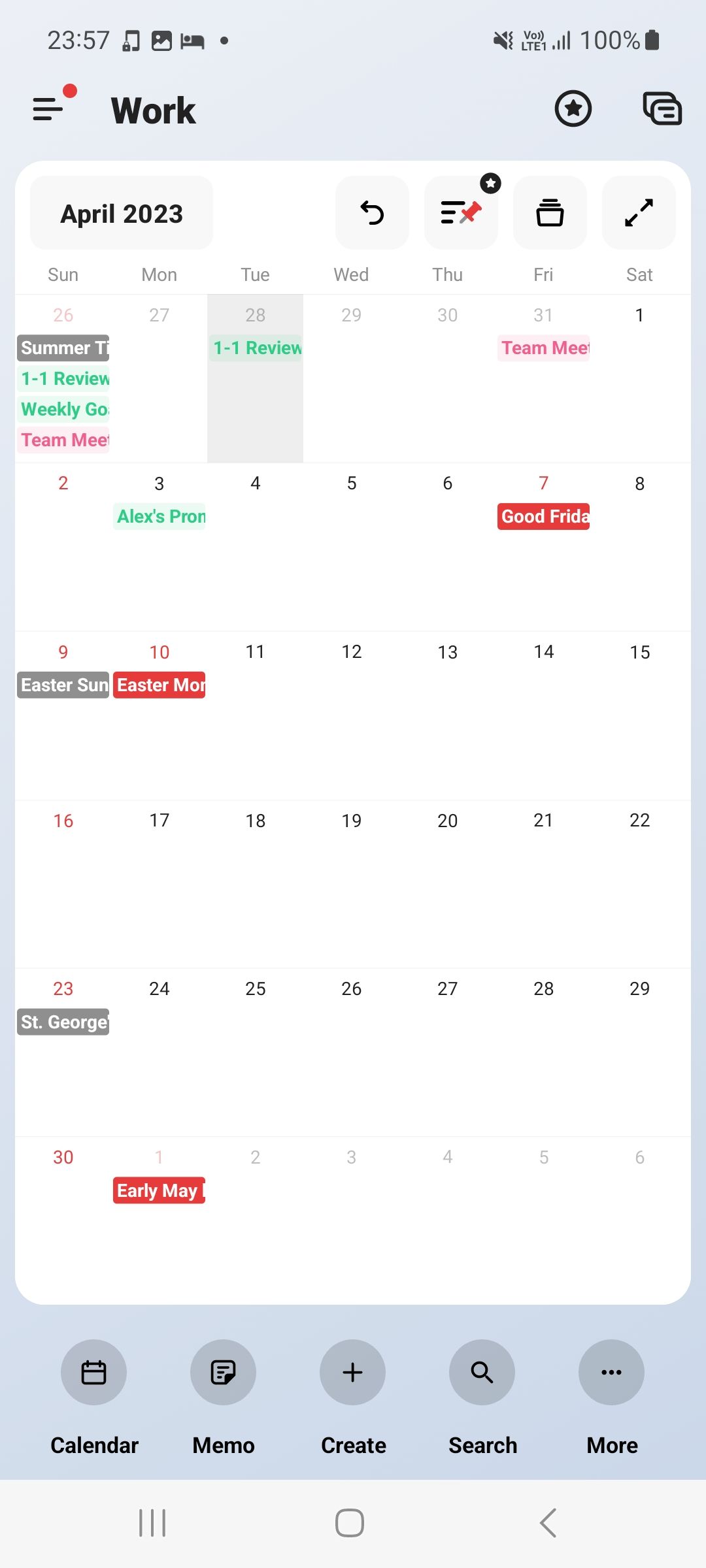
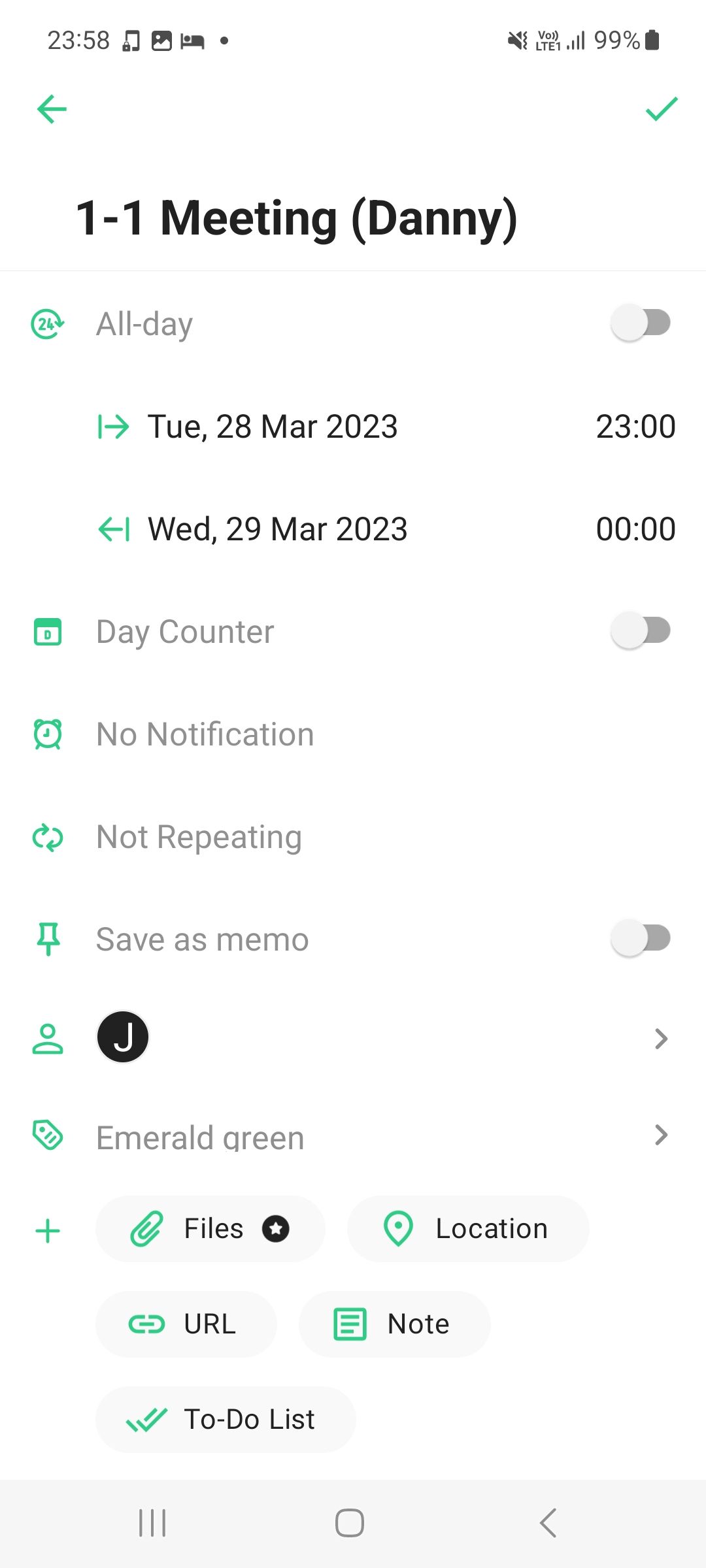
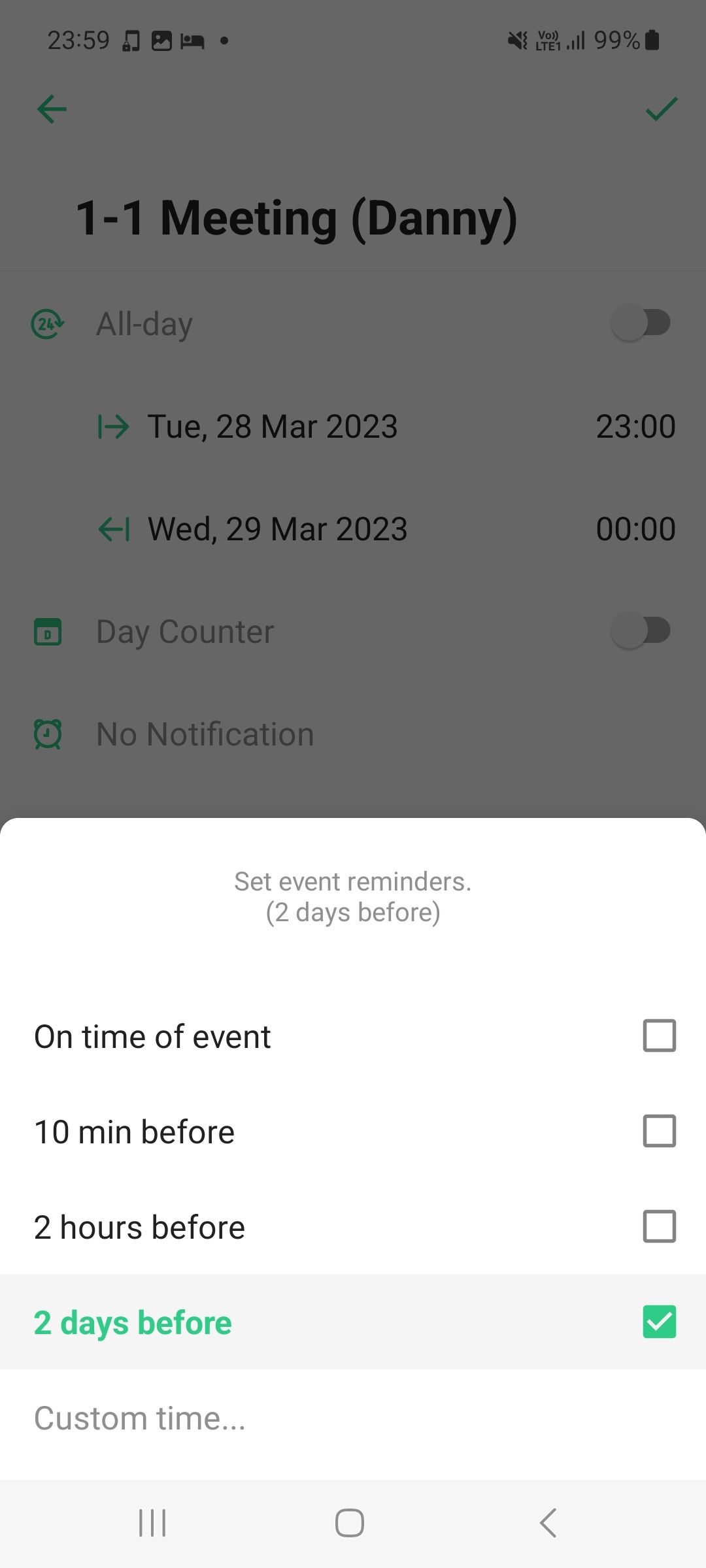
چه مسئول شرکت خود باشید یا یک کارمند، افزودن یک رویداد به تقویم سازمان شما سریع و آسان است. برای افزودن یک رویداد، روی دکمه ایجاد در زیر رابط اصلی تقویم ضربه بزنید.
سپس به گزینه های اساسی مانند تنظیم زمان رویداد و ایجاد یادآوری رویداد دسترسی خواهید داشت. همچنین یک عملکرد تکرار وجود دارد که می تواند برای جلسات هفتگی مفید باشد. برای دسترسی به این گزینهها، فلش دو طرفه کوچک زیر زمان شروع و پایان رویداد را فشار دهید.
3. رویدادهای کاری خود را با استفاده از برچسب ها سازماندهی کنید
یکی از مواردی که TimeTree را از سایر برنامههای تقویم برتری میدهد، گزینههای مدیریت برچسب قابل توجه آن است. طیفی از برچسبهای رنگی پیشفرض وجود دارد که میتوان آنها را در برگه مدیریت برچسب رویداد سفارشی کرد. در اینجا می توانید رنگ های سفارشی را تنظیم کنید و نام برچسب ها را تغییر دهید.
برچسب ها ابزار سازمانی فوق العاده ای برای شرکت شما هستند. می توانید از آنها برای دسته بندی انواع رویدادها مانند مصاحبه ها، جلسات گروهی، تماس های 1-1 یا رویدادهای اجتماعی استفاده کنید. همچنین می توانید رنگی را برای علامت گذاری تعطیلات یا دوره های در دسترس نبودن اختصاص دهید.
4. جزئیات بیشتر را به جلسات و رویدادهای خود اضافه کنید
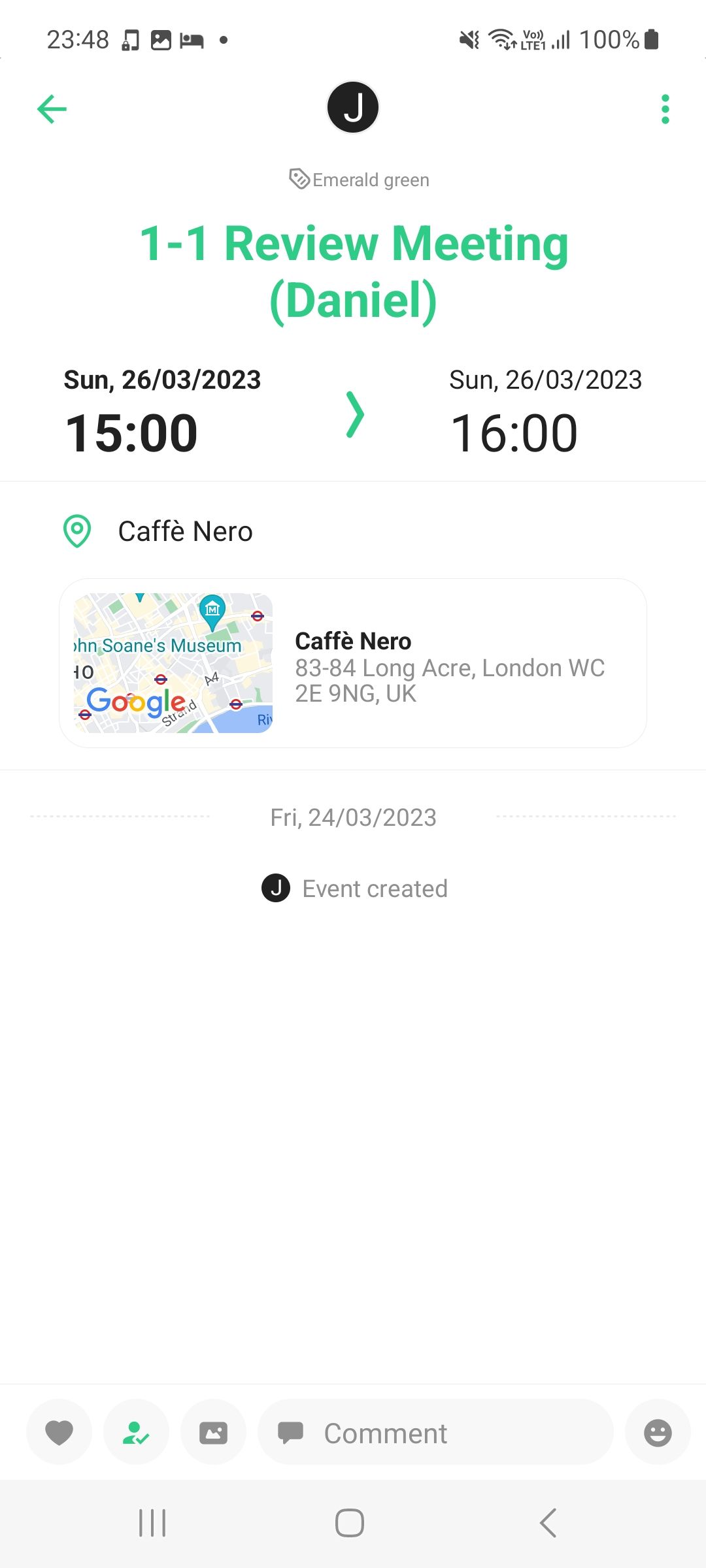
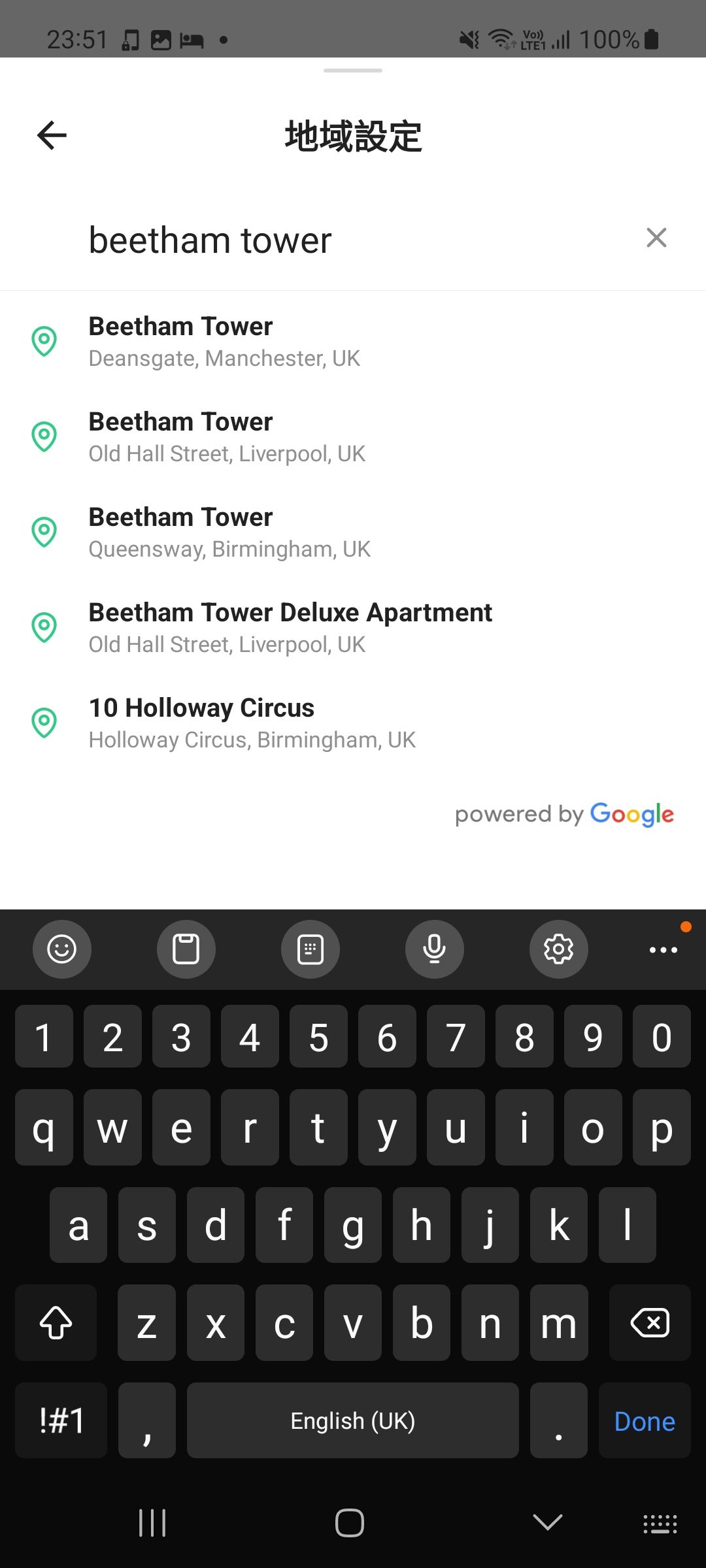
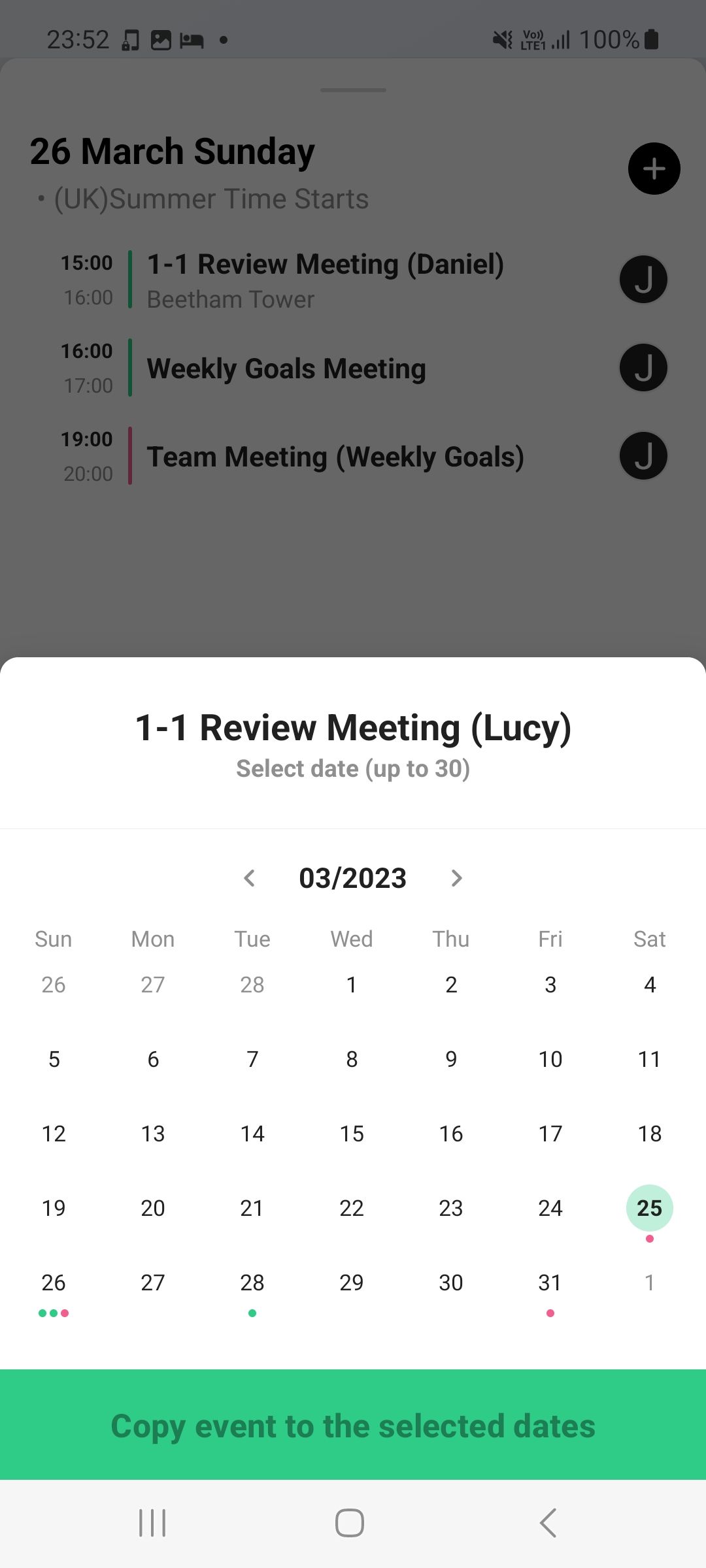
TimeTree ابزارهای متعددی را ارائه می دهد تا به شما کمک کند تمام جزئیات لازم رویدادها را در سراسر سازمان خود پخش کنید.
ابزار موقعیت مکانی که توسط Google Maps ارائه می شود، می تواند برای تعیین مکان برای رویدادها استفاده شود. همه شرکت کنندگان در تقویم می توانند مکان را مشاهده کنند، و گزینه ای برای یافتن یک مسیر ایده آل وجود دارد. گزینه URL یکی دیگر از ابزارهای مفید است. می توانید از این برای اضافه کردن پیوند جلسه Zoom به یک رویداد گروهی یا پیوند به هر صفحه وب استفاده کنید.
پس از ایجاد یک رویداد، گزینه های اضافی برای صرفه جویی در وقت شما ظاهر می شود. یکی از این گزینه ها گزینه Copy to multiple dates است که می توان از آن برای جلسات هفتگی استفاده کرد. همچنین دکمه ای برای کپی کردن رویداد در تقویم دیگری در TimeTree وجود دارد. این می تواند برای کپی کردن رویدادهای کاری مهم در تقویم شخصی شما استفاده شود، که می تواند در صورت به هم ریختگی تقویم محل کار شما را از دست دادن چیزی جلوگیری کند.
5. از ویژگی یادداشت برای برنامه ریزی و مدیریت رویدادهای کاری استفاده کنید
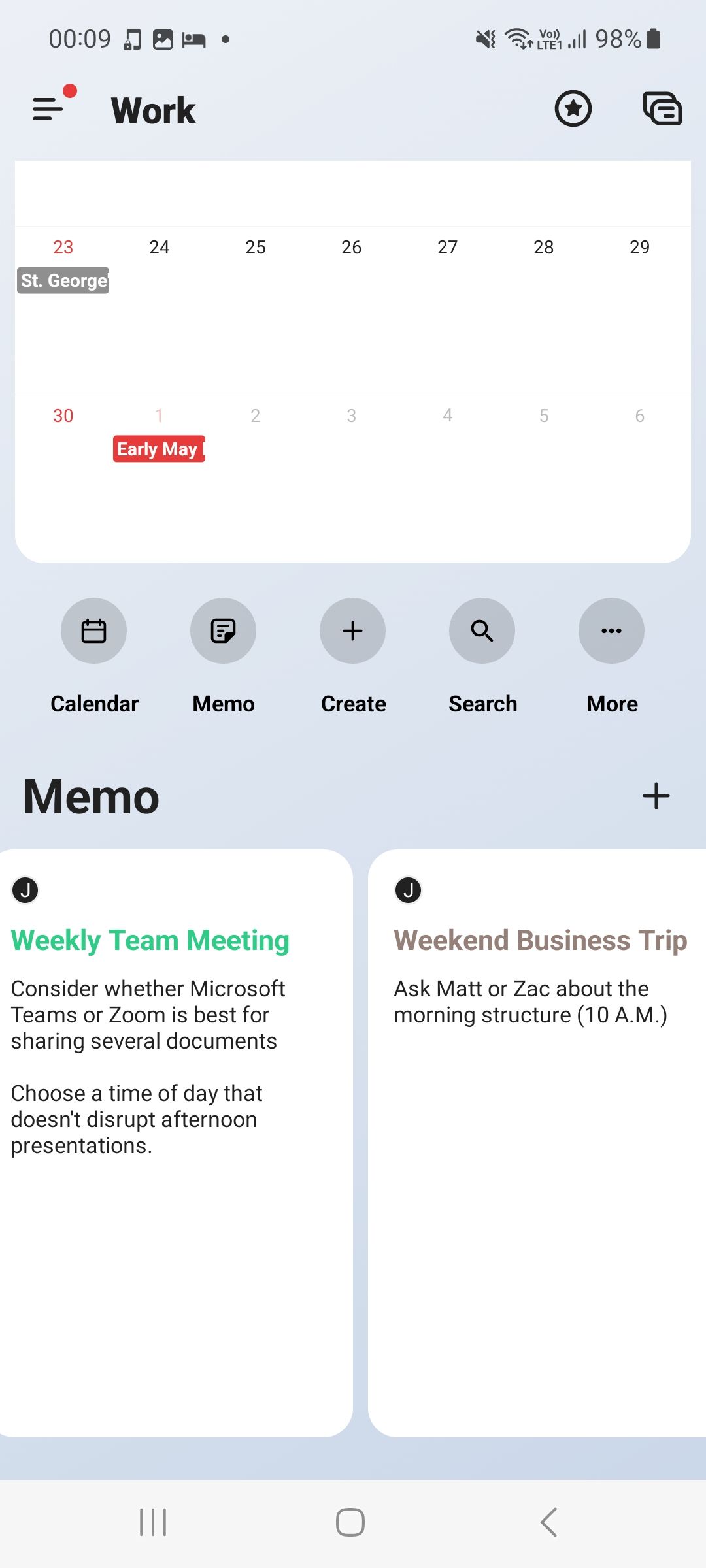
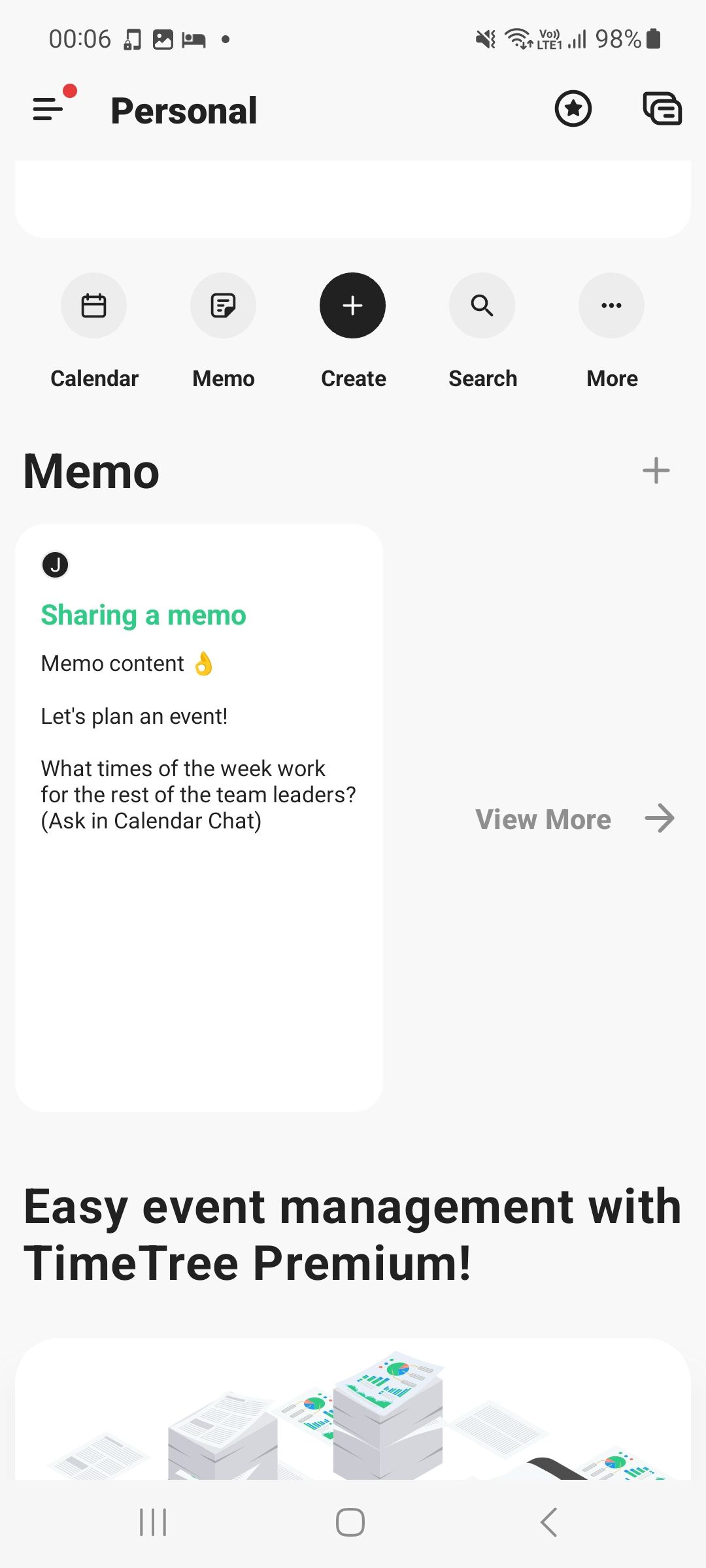
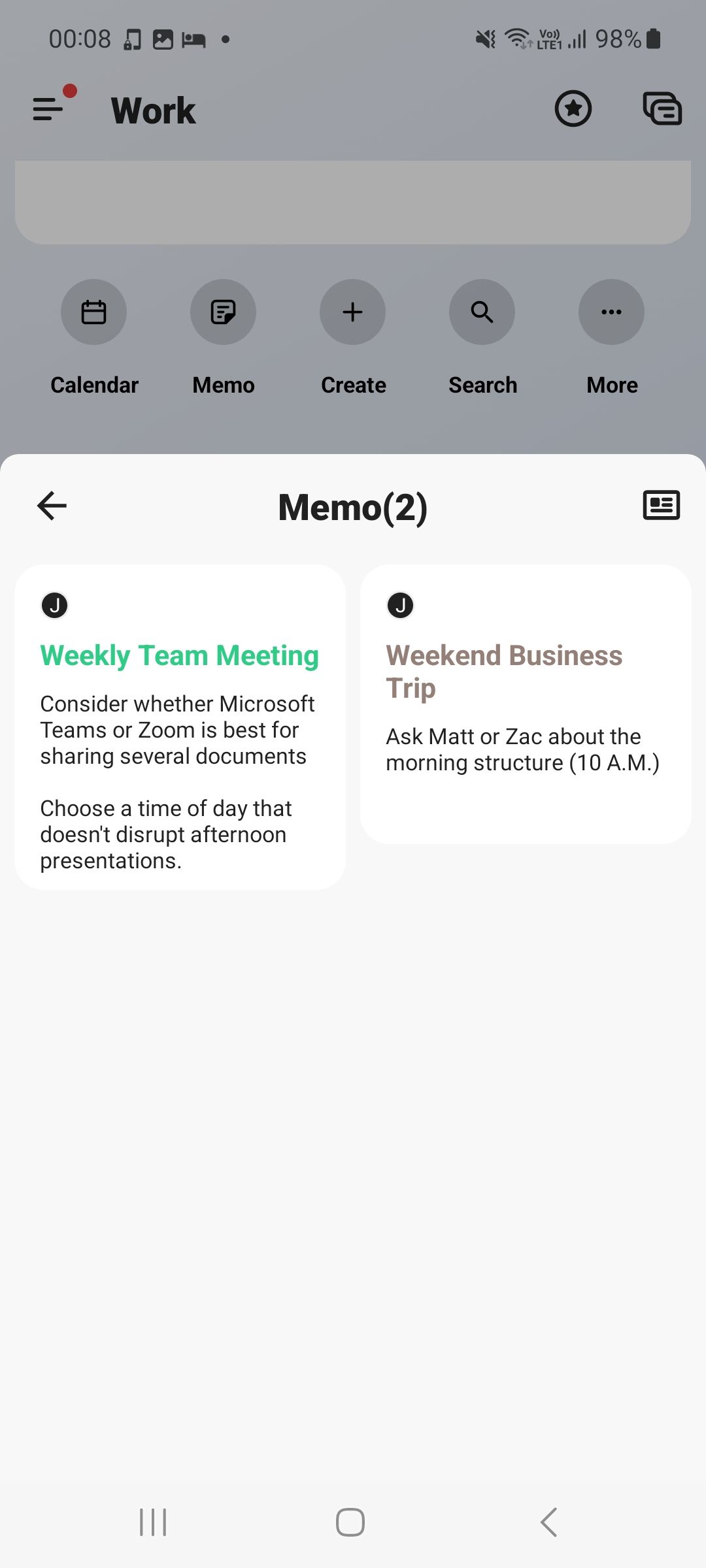
علاوه بر به اشتراک گذاری برنامه ها، TimeTree همچنین به عنوان یک ابزار عالی برای مدیریت رویدادها عمل می کند. ویژگی یادداشت به شما کمک میکند رویدادها را برنامهریزی کنید و جزئیات لازم مرتبط با رویدادها را یادداشت کنید.
ویژگی یادداشت جدا از تقویم است، به این معنی که شما همه چیز را در یک فضا بهم ریخته ندارید. برای ایجاد یک یادداشت جدید، نماد مثبت (+) را در گوشه سمت راست پایین صفحه یادداشت بزنید. در اینجا می توانید عنوانی اختصاص دهید، برچسبی را اختصاص دهید و یادداشت را بین یک یادداشت متنی یا یک چک لیست تغییر دهید.
برچسبها با رنگ عنوان یادداشت نشان داده میشوند و نمایش تصویری واضحی از انواع یادداشتها در صفحه یادداشت شما ارائه میکنند. میتوانید کارتهای یادداشت را به سادگی با نگهداشتن و کشیدن آنها دوباره مرتب کنید.
6. استفاده از لیست کارها برای مدیریت وظایف

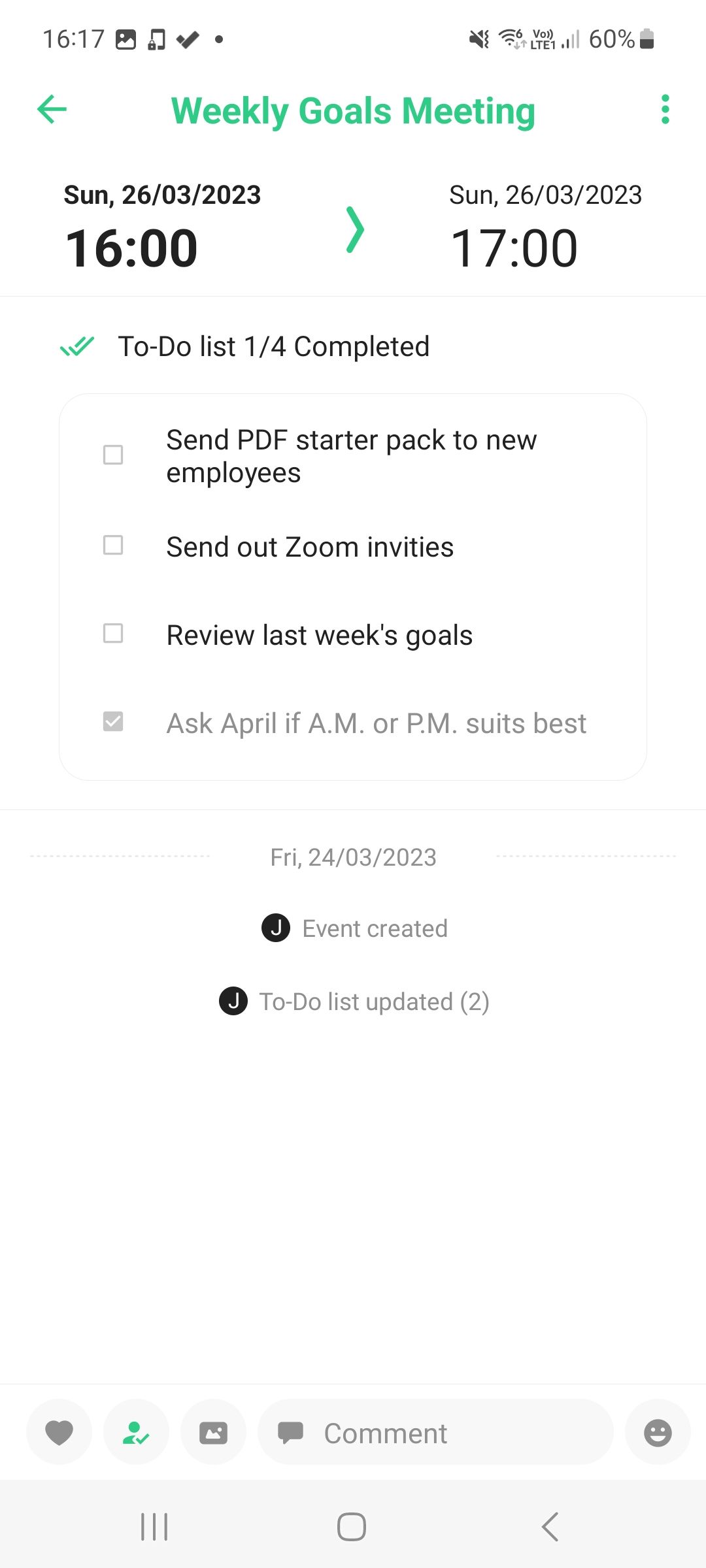
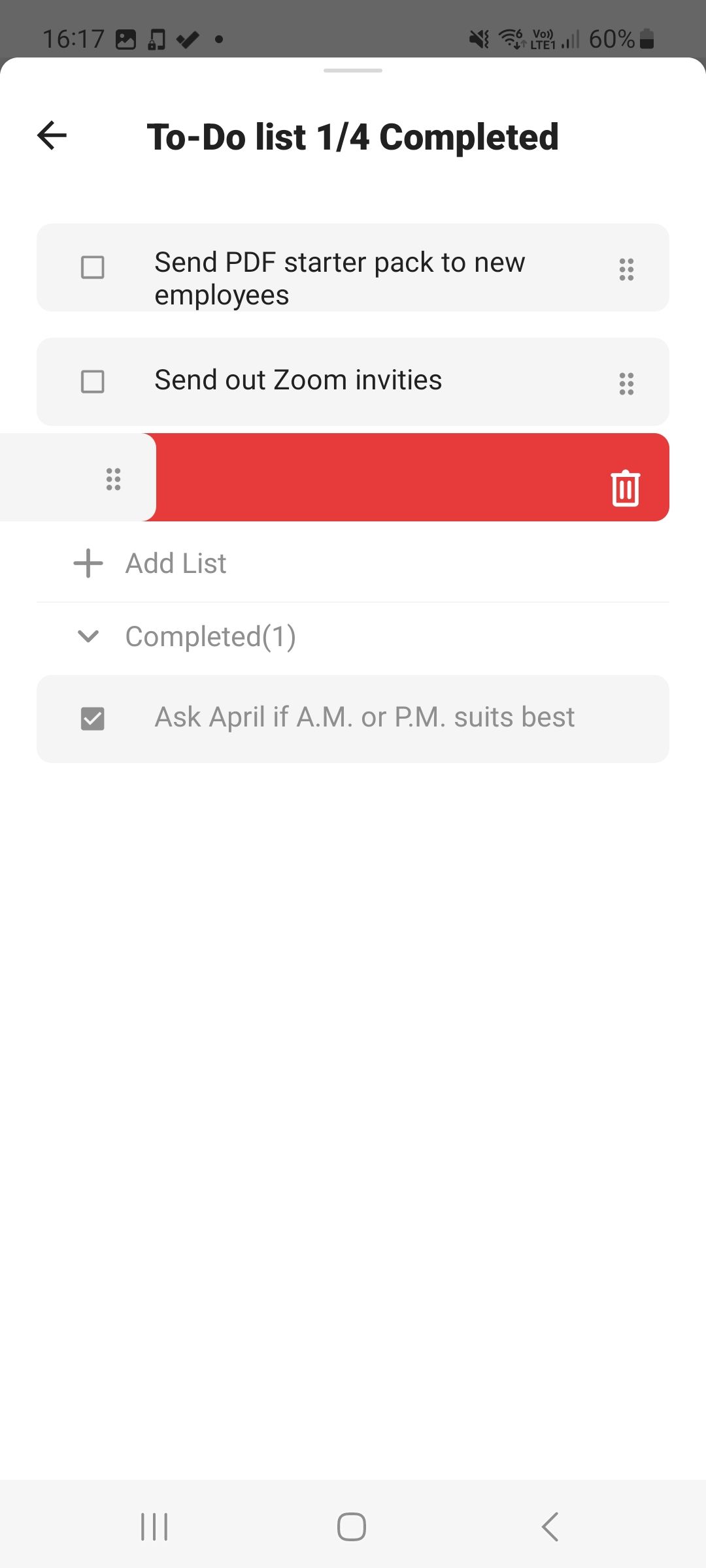
اگر دوست ندارید از چندین برنامه برای سازماندهی زندگی کاری خود استفاده کنید، TimeTree برنامه ریزی را با مدیریت کار ترکیب می کند و همه چیزهایی را که برای سازماندهی شرکت خود نیاز دارید به یک مکان می آورد.
ویژگی یکپارچه To-Do List به شما امکان می دهد وظایف را به رویدادها پیوست کنید. برای افزودن یک لیست کارها به یک رویداد، یک رویداد ایجاد کنید، سپس فهرست کارها را در پایین گزینه های اضافی انتخاب کنید. سپس میتوانید وظایف مرتبط با آن رویداد را تایپ کنید، مانند ارسال ایمیلهای قبل از موعد به افراد خاص.
میتوانید با کشیدن شش نقطه به سمت راست وظایف، ترتیب کارها را تغییر دهید و با کشیدن انگشت آنها را حذف کنید. این رویکرد ساده فهرست کارها میتواند به شما کمک کند هر آنچه را که نیاز دارید را بدون تکیه بر یک برنامه خارجی به خاطر بسپارید. با استفاده از این ویژگی، می توانید برنامه خود را در حین انجام وظایف ادمین مشاهده و مدیریت کنید.
7. با سایر همکاران با استفاده از چت تقویم ارتباط برقرار کنید
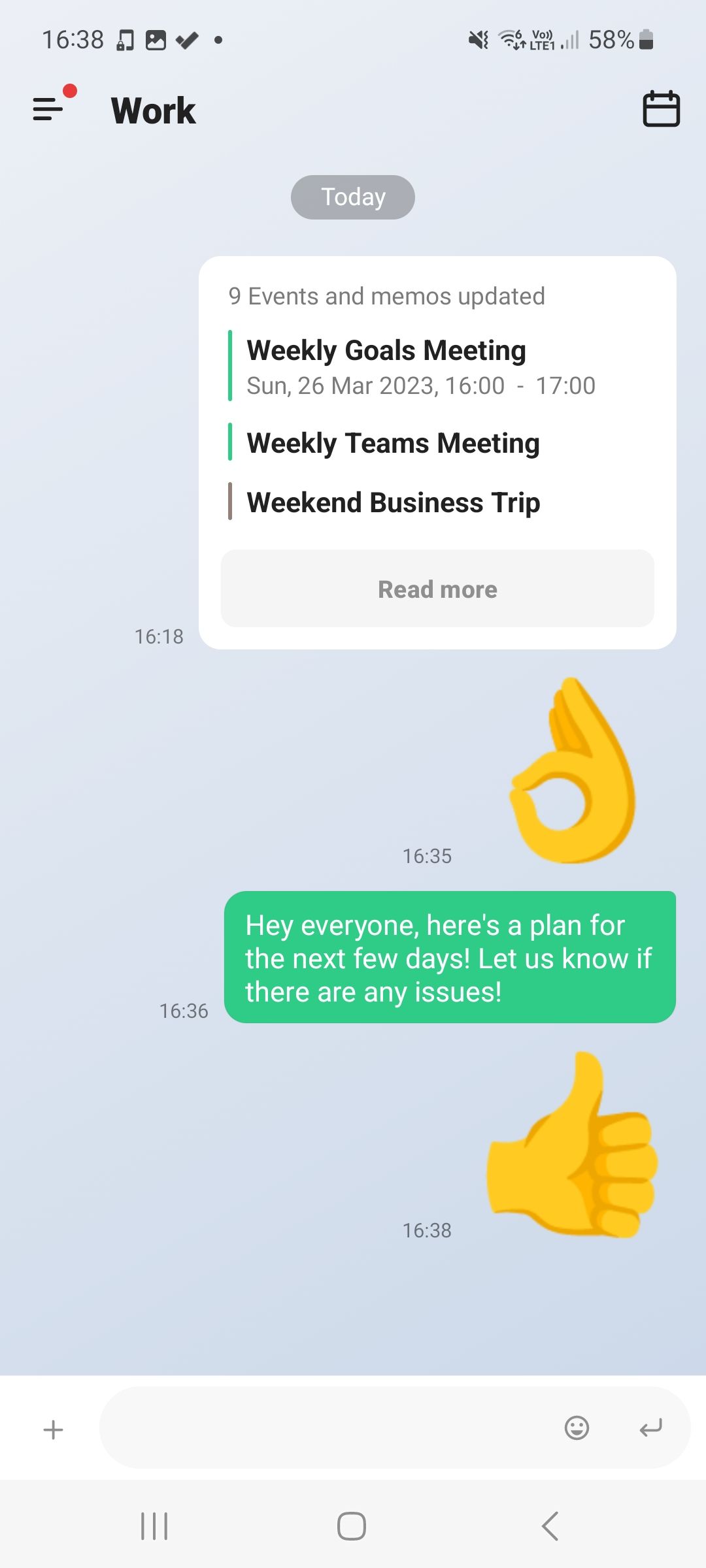
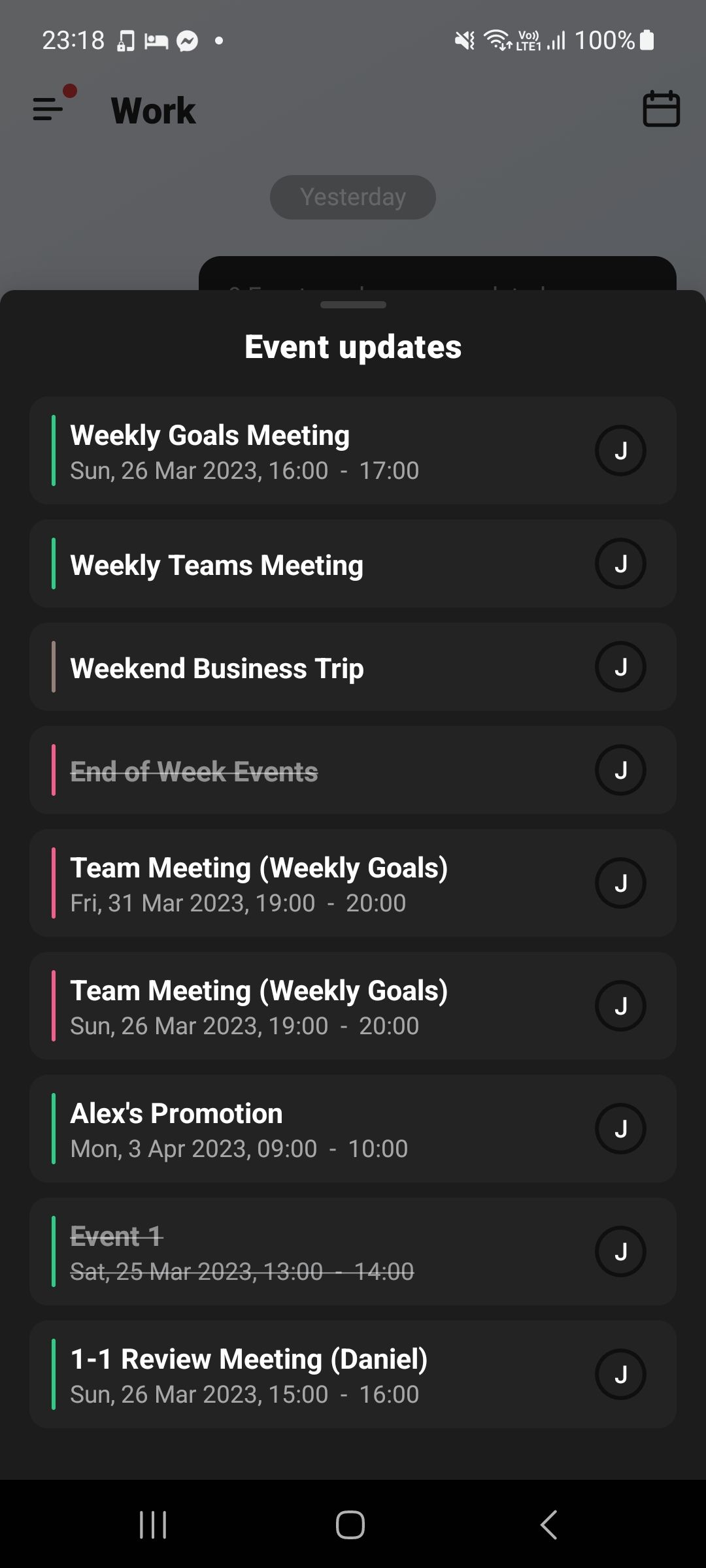
یکی از جدیدترین و قدرتمندترین ویژگی های TimeTree Chat تقویم آن است. این ویژگی به همه اعضای یک تقویم کاری مشترک اجازه می دهد تا با یکدیگر ارتباط برقرار کنند. از این فضای مشترک می توان برای بحث در مورد برنامه ها، برنامه ریزی رویدادها و پرسیدن سوال استفاده کرد.
برای دسترسی به این ویژگی، روی نماد حباب چت کوچک در سمت راست بالای رابط تقویم ضربه بزنید. Calendar Chat بسیار شبیه به برنامه های پیام رسانی مانند WhatsApp عمل می کند. میتوانید با ضربه زدن روی نماد کوچک ایموجی واکنشها را ارسال کنید و میتوانید عکسها را آپلود کنید. رویدادهای ایجاد شده و هر گونه به روز رسانی نیز در Chat Calendar ظاهر می شود.
Chat تقویم می تواند صرفه جویی زیادی در زمان برای شرکت شما داشته باشد. با اشتراکگذاری پیامها در یک گروه، لازم نیست برای برنامهریزی رویدادها به ارسال ایمیلهای پشت سر هم تکیه کنید.
برنامه تیم خود را تمیز کنید و برنامه ریزی را بدون مشکل انجام دهید
اگر می خواهید راه روشن تری برای نظارت بر برنامه شرکت خود داشته باشید، TimeTree یک انتخاب عالی است. داشتن یک تقویم مشترک یکی از بهترین راهها برای درک آسان دسترسی همه کارمندان است.
استفاده از TimeTree استرس ناشی از زمانبندی، رزرو دوبار و مشکلات ارتباطی را از بین میبرد و به شرکت شما اجازه میدهد بدون هیچ گونه اختلالی کار کند. TimeTree را برای راه حلی موثر برای نیازهای مدیریت زمان شرکت خود دانلود کنید.
